Раздел: Документация
0 ... 46 47 48 49 50 51 52 ... 123 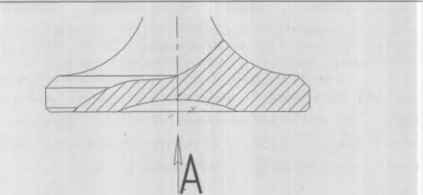 Рис. 2.16 Нажмите кнопку (Ввод прямоугольника по центру и вершине). В окне Высота введите 2 и нажмите клавишу Enter, в окне Ширина введите 30 и снова нажмите Enter. Уберите отрисовку осей, нажав(Без осей). Направьте фантом прямоугольника в центр окружности. На экране появятся надпись типа привязки и величина вводимых размеров прямоугольника, зафиксируйте их щелчком левой кнопки мыши (рис. 2.17).  15. Надпись вида. На компактной панели переключения нажмите кнопку (Обозначения) и кнопку ti 11 (Ввод текста). Установите курсор ввода текста на расстоянии 15-20мм от верхнего края окружности и нажмите левую кнопку мыши. На Панели свойств в окне 17.0 1 -{Высота символа) установите 7, затем нажмите кнопки К (курсив), Ж (полужирный) и Ч (подчеркнутый) :Введите с клавиатуры Вид А, затем нажмите кнопкуи клавишу Enter. Введите М 1:1 и нажмите кнопку Создать объект (рис. 2.18). Если иаавйюдимость сдвинуть надпись вида, то следует щелкнуть левой кнопкой мыши на введенном тексте, который изменит цвет на зеленый. По бокам выделенного текста образуются управляющие узелки в виде черных квадратиков. Наведите курсор на левый управляющий узелок, нажмите левую кнопку мыши, при этом курсор примет вид четырехсторонней стрелки, и, не отпуская ее, сдвинуть весь текст в нужном направлении. Простановка горизонтальных размеров. Для простановки размеров нужно на компактной панели переключения нажать кнопку (Размеры) и в открывшейся панели выбрать кнопкЛинейньш размер), затем в окне Тип на Панели свойств выбрать горизонтальную ориентацию размера - НД Затем нажмите кнопку (Показать все). Простановка линейных размеров осуществляется так же, как и ввод отрезков. Направьте курсор на одну из точек начала фаски, на боковую поверхность тарелки клапана и после появления косого креста нажмите левую кнопку мыши. Затем сделайте то же самое для противоположной точки. На экране возникнет фантом размера в виде прямоугольника, с возможностью перемещения по вертикали (рис. 2.19). Направьте курсор на окно размерной надписи Текст ) • При этом курсор приобретет вид наклонной белой стрелки. Нажмите левую кнопку мыши. В появившемся диалоговом окне Задание размерной надписи (рис. 2.20) в блоке Символ установите точку перед значком диаметра, а в блоке Квалитет уберите флажок (если он есть) перед словом Включить. В нижнем окне блока Отклонения введите с клавиатуры требуемые по чертежу предельные отклонения размера (—0,19), установите флажок перед словом Включить и нажмите кнопку ОК. Щелкнув левой кнопкой мыши, зафиксируйте положение размерной линии на расстоянии 35-40мм от поверхности тарелки клапана (рис. 2.21). Для простановки диаметра стержня клапана 14 мм щелкните мышью на нижних выступах проточки и окне размерной надписи Текст. В появившемся окне установите точку перед значком диаметра. Введите отклонения (-0,04 и -0,052), установите флажок напротив слов Размер в рамке, поставьте флажок напротив слов Включить и нажмите кнопку (рис. 2.22).
Рис. 2.19 Задание размерной надписи Редактор Вставить Формат Текст до Ствол--- С Нет (• 0 Г М Г Другой.
измерения Текст после К Включить •0.19 х45* I- Размер в рамке Г" Подчеркнуть Г~ Размер в скобка* Ф66 0.19 V Использовать по «молчанию !.....OK j Отмена Справка 0 ... 46 47 48 49 50 51 52 ... 123
|
||||||||||||||||
